Word文字文檔設置文字漸變填充的方法
時間:2024-05-15 10:03:22作者:極光下載站人氣:8
很多小伙伴之所以會選擇使用Word程序來對文字文檔進行編輯,就是因為在Word程序中我們不僅可以更改文字內容、在文檔中添加各種內容,還可以對文字進行填充設置。當我們想要給文字設置漸變填充時,我們只需要選中文字,然后右鍵單擊打開字體選項,接著在彈框中我們打開文字效果選項,再點擊選擇“漸變埴充”選項,最后我們調整好漸變光圈的顏色、位置以及透明度等內容,再點擊確定選項即可。有的小伙伴可能不清楚具體的操作方法,接下來小編就來和大家分享一下Word文字文檔設置文字漸變填充的方法。
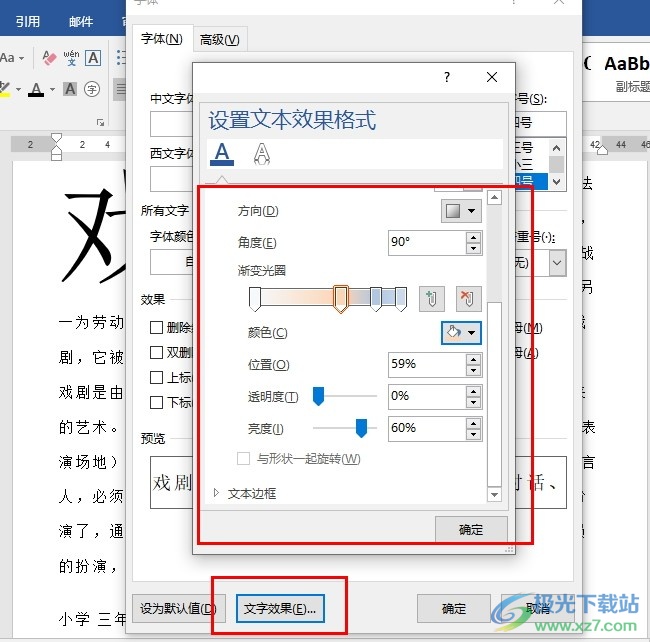
方法步驟
1、第一步,我們在桌面選擇一個文字文檔,右鍵單擊該文檔,然后先點擊“打開方式”選項,再點擊“Word”選項
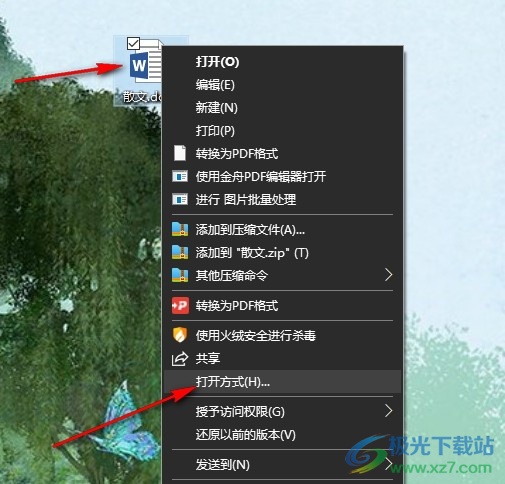
2、第二步,進入Word編輯頁面之后,我們再在該頁面中選中需要設置漸變填充的文字,然后右鍵單擊打開“字體”選項
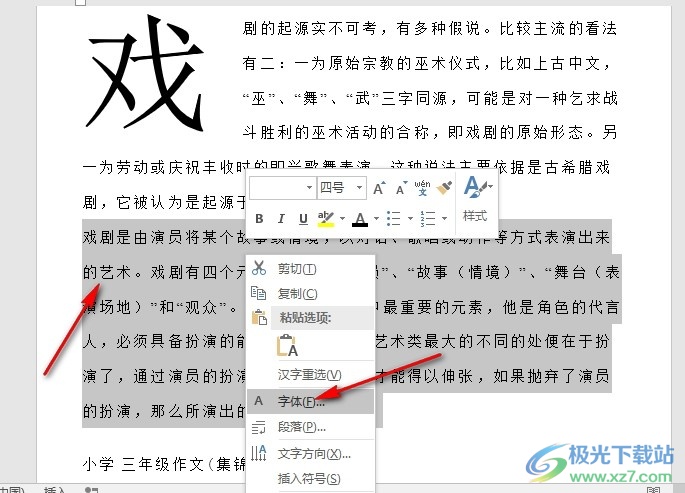
3、第三步,進入字體設置頁面之后,我們再在該頁面中找到“文字效果”選項,點擊打開該選項
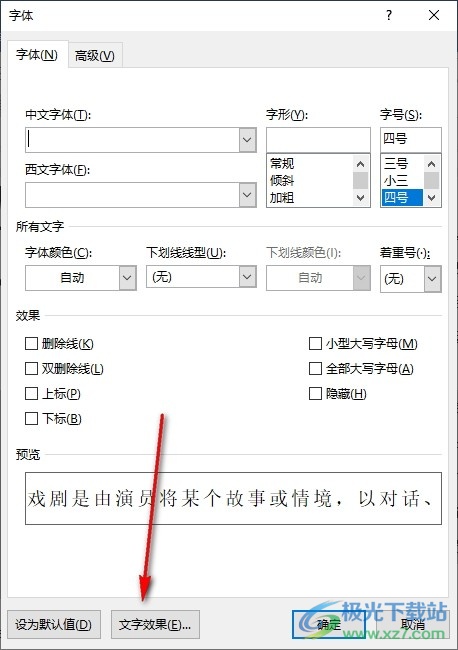
4、第四步,進入“設置文本效果格式”頁面之后,我們在文本填充下點擊打開“漸變埴充”選項,然后選擇一個漸變光圈,進行光圈顏色選擇
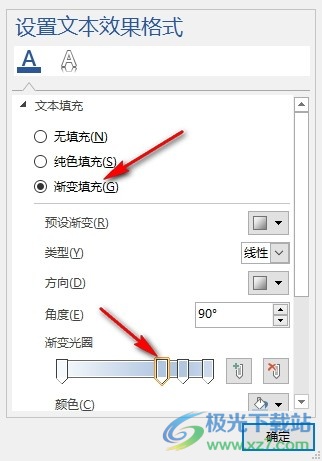
5、第五步,選擇好漸變光圈,再進行光圈顏色選擇,接著我們對光圈的位置、亮度以及透明度等完成設置,最后點擊確定選項即可
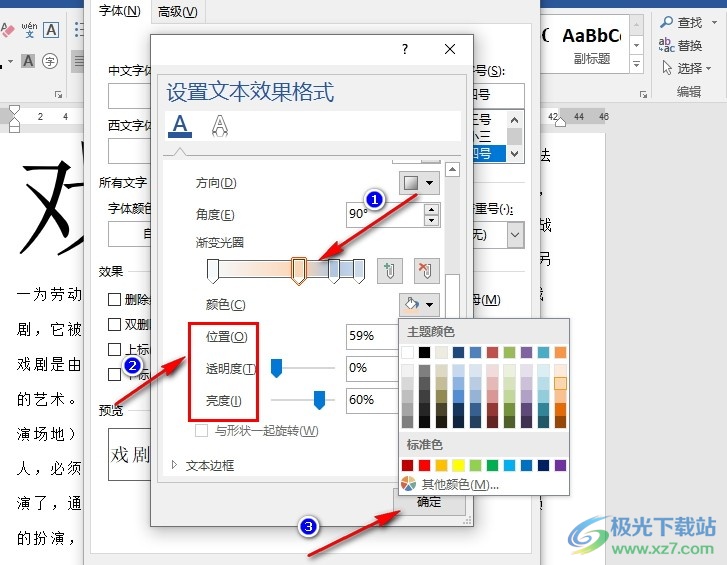
以上就是小編整理總結出的關于Word文字文檔設置文字漸變填充的方法,我們進入Word的文字文檔編輯頁面,然后選中文字,再右鍵單擊打開“字體”選項,接著在字體設置頁面中,我們打開文字效果選項,再點擊選擇“漸變埴充”選項,最后完成漸變顏色以及位置、透明度等設置,再點擊確定選項即可,感興趣的小伙伴快去試試吧。

大小:60.68 MB版本:1.1.2.0環境:WinAll, WinXP, Win7
- 進入下載
相關推薦
相關下載
熱門閱覽
- 1百度網盤分享密碼暴力破解方法,怎么破解百度網盤加密鏈接
- 2keyshot6破解安裝步驟-keyshot6破解安裝教程
- 3apktool手機版使用教程-apktool使用方法
- 4mac版steam怎么設置中文 steam mac版設置中文教程
- 5抖音推薦怎么設置頁面?抖音推薦界面重新設置教程
- 6電腦怎么開啟VT 如何開啟VT的詳細教程!
- 7掌上英雄聯盟怎么注銷賬號?掌上英雄聯盟怎么退出登錄
- 8rar文件怎么打開?如何打開rar格式文件
- 9掌上wegame怎么查別人戰績?掌上wegame怎么看別人英雄聯盟戰績
- 10qq郵箱格式怎么寫?qq郵箱格式是什么樣的以及注冊英文郵箱的方法
- 11怎么安裝會聲會影x7?會聲會影x7安裝教程
- 12Word文檔中輕松實現兩行對齊?word文檔兩行文字怎么對齊?
網友評論